如何修復保存的密碼在 Microsoft Edge 瀏覽器中消失或丟失

全球數百萬用戶使用廣受歡迎的 Microsoft Edge 瀏覽器。為經常訪問的網站保存密碼的選項是Microsoft Edge 的重要功能之一。
但是,用戶有時可能會遇到保存的密碼丟失或消失的問題。在這篇博文中,我們將探討針對Microsoft Edge 上此問題的潛在補救措施。
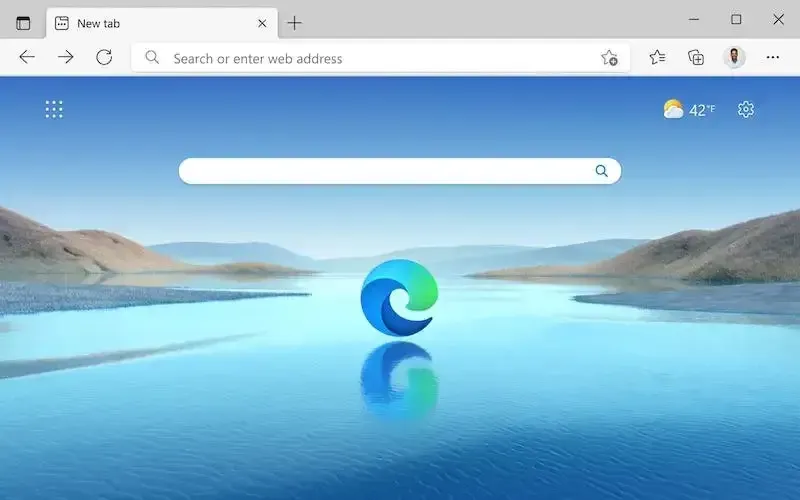
修復 Microsoft Edge 的安裝以修復丟失的已保存密碼
如果您保存的密碼仍然存在但瀏覽器 UI 無法識別它們,則修復安裝會有所幫助。按著這些次序:
- 關閉 Microsoft Edge 瀏覽器。
- 轉到 Windows 設置並選擇應用程序 > 功能。
- 選擇微軟邊緣。
- 接下來,選擇“修改”>“修復”。
Microsoft 支持已推薦此修復程序來解決 Edge 瀏覽器上的問題。Microsoft Edge 安裝問題阻止已保存的密碼出現在瀏覽器中的問題可以修復。
檢查密碼保存是否打開
確保 Microsoft Edge 啟用了密碼保存功能。按著這些次序:
- 在“設置和更多”>“設置”>“配置文件”下訪問密碼。
- 啟用“提供保存密碼”選項。
如果 Microsoft Edge 的密碼保存功能被禁用,瀏覽器將不會保存你的密碼。借助此功能,Edge 將存儲您的密碼,確保您再也不會丟失它們。
使用憑據管理器查看和恢復密碼
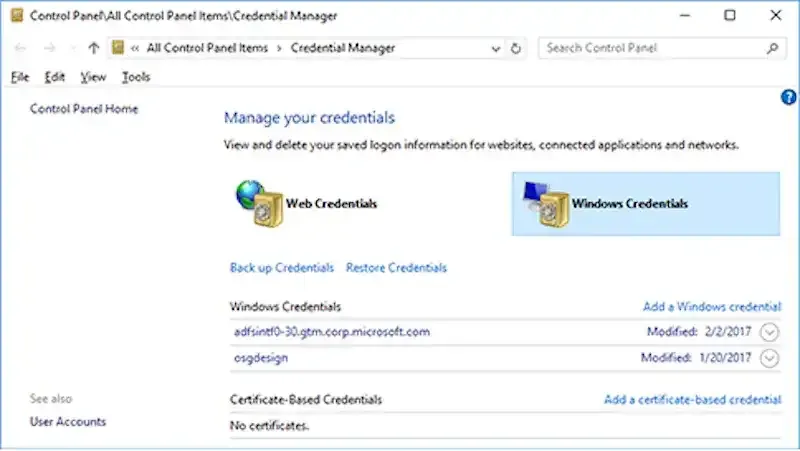
要訪問 Microsoft Edge 保存的每個用戶名和密碼,請使用 Windows 憑據管理器。按著這些次序:
- 按開始鍵。
- 要打開它,請輸入 Credential Manager 並按 Enter。
- 單擊 Web 憑據以查看所有 Microsoft Edge 密碼和用戶名保存。
- 從可用的下拉列表中選擇站點地址。
- 要檢查特定網站的密碼,請選擇密碼旁邊的“顯示”。
在 Microsoft 的技術社區中,許多用戶提供了此解決方案。如果您在 Edge 中保存的密碼消失或丟失,您可以使用 Credential Manager 訪問和恢復它們。
檢查是否已啟用同步並包含密碼
確認 Microsoft Edge 同步已打開並且憑據也存儲在那裡。按著這些次序:
- 使用右上角的菜單轉到 Microsoft Edge 設置。
- 如果同步已關閉,請轉到“同步”並單擊“打開同步”。
- 打開密碼選項,然後單擊確認。
如果禁用同步,您的密碼將不會在設備之間保存或同步。如果您啟用同步並確保包含密碼,則可以在所有設備上保留和同步您的密碼。
檢查 Microsoft Edge 中是否允許使用 Cookie
如果瀏覽器中不允許使用 cookie,Edge 保存和記住密碼的能力可能會受到阻礙。以下是確定 Edge 中是否允許使用 cookie 的方法:
- 重新啟動瀏覽器。
- 驗證密碼問題是否已解決。
Cookie 是一種小文件,可幫助網站記住您的偏好和登錄詳細信息。如果您在該瀏覽器中阻止了 cookie,Edge 將無法保存您的憑據。
通過在 Edge 中啟用 cookie,您可以幫助瀏覽器記住並保存您的憑據。
嘗試將 Windows PC 重新啟動到安全模式
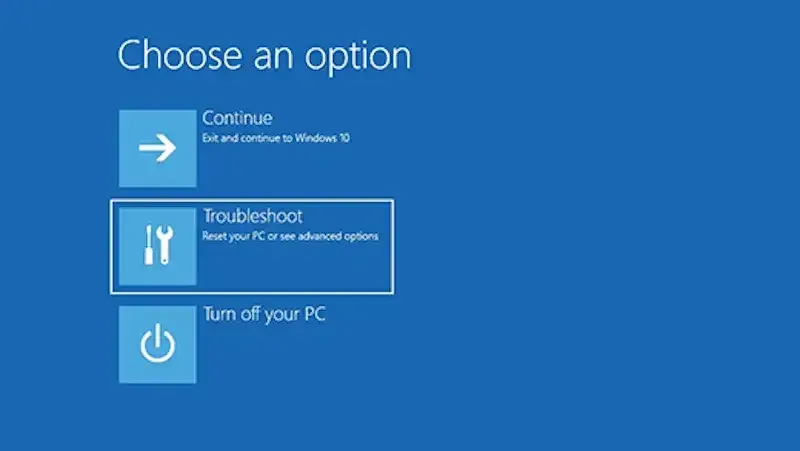
如果以上建議均無效,請嘗試以安全模式啟動計算機以檢查問題是否仍然存在。按著這些次序:
- 打開您的計算機,然後在 Windows 或製造商的徽標出現三次後將其關閉。
- 此時,您的計算機進入高級恢復環境。
- 從“高級選項”>“疑難解答”>“高級選項”菜單中,選擇“重新啟動”。
- 要激活安全模式或帶網絡連接的安全模式,請分別按 4 或 F4。
進入安全模式以識別問題並進行其他故障排除。在安全模式下僅加載運行 Windows 所需的驅動程序和服務。
如果您保存的密碼在安全模式下運行良好,則可能表明第三方應用程序或服務是罪魁禍首。
當 Microsoft Edge 中保存的密碼消失或丟失時,這可能會很煩人。按照此博客文章中的建議診斷和解決問題。
此問題的一些修復包括修復 Microsoft Edge 的安裝、啟用密碼保存、使用憑據管理器查看和恢復密碼、啟用同步並確保包含密碼、在 Edge 中啟用 cookie 以及啟動到安全模式。
如果沒有有效的解決方案,請考慮聯繫 Microsoft 的支持團隊或在線搜索更多信息。



發佈留言